Google Chrome: So lassen sich Screenshots von ganzen Webseiten aufnehmen – verstecktes Tool im Browser

Das Anfertigen von Screenshots ist eine Grundfunktion in vielen Betriebsystemen und meistens (nicht immer) ohne große Umwege möglich. Im Browser kann es allerdings etwas problematisch werden, denn Webseiten passen nur selten auf eine Bildschirmgröße, sodass die native Funktion des Betriebssystems nicht hilfreich ist. Google Chrome arbeitet an diesem Problem, bietet aber schon jetzt eine gut versteckte Möglichkeit zur Aufnahme solcher Screenshots – ganz ohne Erweiterungen.
Screenshots bzw. Bildschirmfotos werden auf allen Plattformen immer wieder benötigt und sind im Normalfall über eine Tastenkombination sehr leicht zu erstellen – das gilt sowohl für den Desktop als auch für das Smartphone. Dabei wird einfach die aktuell auf dem Display sichtbare Ansicht in einem Bild festgehalten. In den allermeisten Fällen reicht das aus, aber was ist, wenn der zu fotografierende Inhalt über mehrere Seiten geht?
Der Chrome-Browser dürfte schon sehr bald eine einfache Möglichkeit zur Aufnahme von Screenshots über mehrere Displayseiten erhalten und auch mit dem kommenden Android 12 will man das bekanntlich endlich in den Griff bekommen. Für den Chrome-Browser gibt es eine Reihe von Erweiterungen, die mal mehr und mal weniger gut funktionieren. In vielen Fällen sorgen Animationen oder Videos für Probleme, werden angepinnte Navigationen plötzlich mehrfach abgebildet oder die Erweiterungen sind mit Werbung überladen bzw. zu unverschämten Preisen kostenpflichtig.
In der Desktopversion von Google Chrome sind diese Erweiterungen aber gar nicht notwendig, denn in den Entwicklertools gibt es eine Reihe von starken Screenshot-Funktionen, die genau das tun, was die Extensions tun – nur besser. Insgesamt verfügt Google Chrome über vier Screenshot-Funktionen, wobei zwei auch mit Bordmitteln des Betriebssystems zu erreichen sind und mit zwei weiteren schon jegliche Erweiterungen oder Betriebssystem-Tools überflüssig werden.
Das eine Tool ermöglicht es, einen Rahmen um einen Teil des sichtbaren Bereichs zu ziehen und dann nur diesen aufzunehmen (are screenshot). Das andere bringt die vielfach gefragte Funktion, die gesamte Webseite abzulichten (full size screenshot). Letztes kann je nach Länge der Webseite etwas länger dauern. Direkt nach Abschluss wird die Bilddatei als PNG in Originalauflösung auf dem Computer gespeichert.
Google Chrome: Neue Screenshot-Funktion kommt in den Browser – ganze Webseiten oder Bereiche ablichten
In obigem Video seht ihr, wie ihr die Funktion erreichen könnt. Wer es sich nicht ansehen möchte, findet hier die schnelle Schritt-für-Schritt-Anleitung.
So lassen sich mit Google Chrome Screenshots erstellen
- Öffnet die gewünschte Webseite im Chrome-Browser
- Drückt nun F12, SHIFT+STRG+I oder wählt im Chrome-Menü unter „Weitere Tools“ den Punkt „Entwicklertools“ aus
- Sucht nun im neuen Bereich oben rechts nach dem Drei-Punkte-Menü
- Wählt dort den Punkt „Run command“, sodass sich ein weiteres Overlay öffnet
- Gebt dort einfach „screenshot“ ein und schon erhaltet ihr die Liste mit den vier Screenshot-Funktionen
- Für die Scroll-Ansicht wählt ihr „full size screenshot“
- Nun wählt den Speicherordner aus und schon ist die Bilddatei auf der Festplatte zu finden
Auch wenn es einige Schritte sind und länger dauert als mit den diversen Chrome-Erweiterungen, ist es meiner Meinung nach die beste Variante und liefert die zuverlässigen Ergebnisse. Aber das muss natürlich jeder für sich selbst wissen – so habt ihr auf jeden Fall eine weitere Möglichkeit, um solche Bildschirmfotos zu erstellen. In der Android-Version des Browsers ist das leider nicht möglich und selbst die kommende Android 12-Funktion steigt derzeit noch bei Browser-Screenshots aus.
GoogleWatchBlog bei Google News abonnieren | GoogleWatchBlog-Newsletter
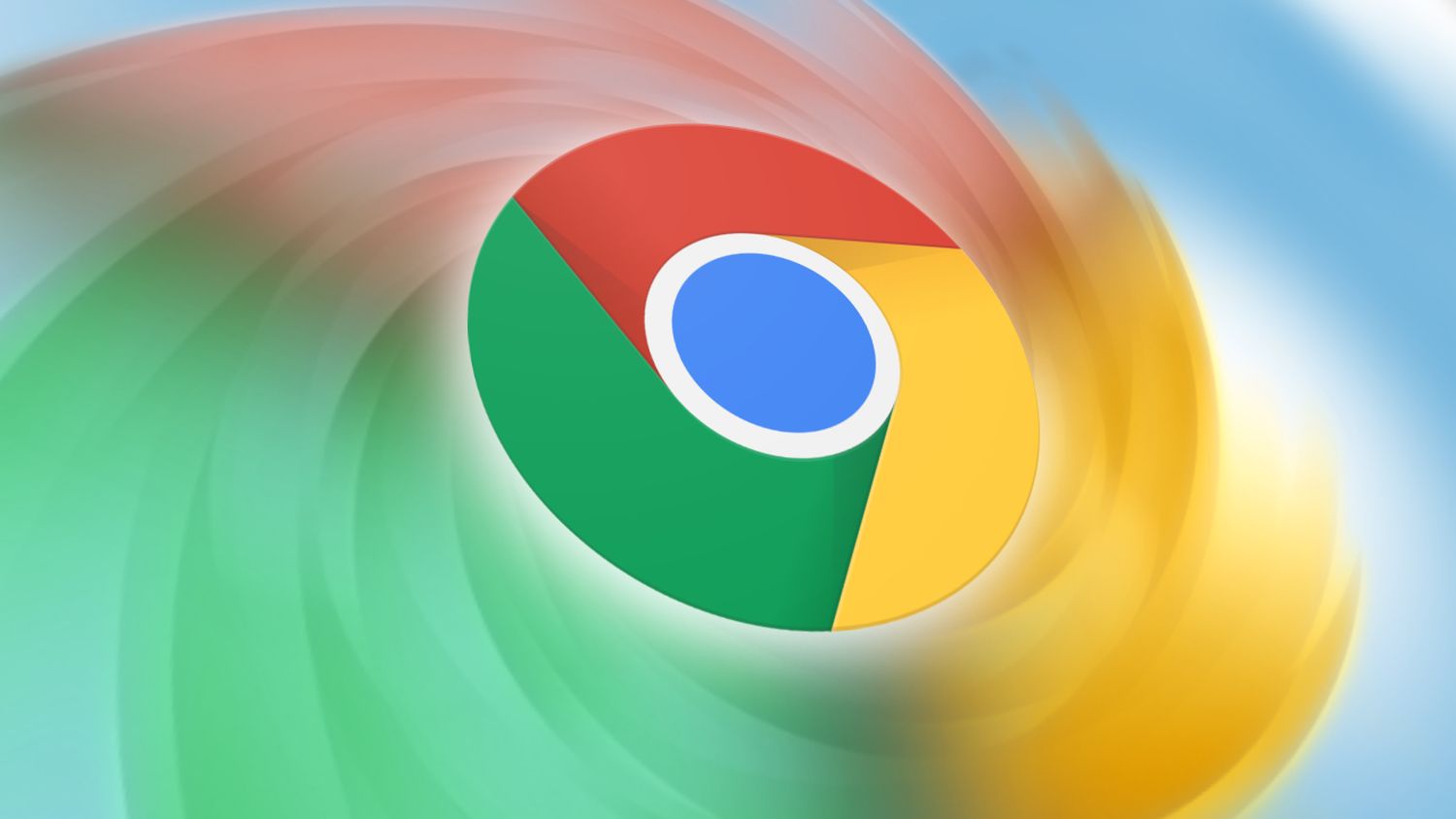





Auf den Moto Smartphones gibt es seit Jahren eine Funktion zur Aufnahme von kompletten Webseiten. Mit 3 Fingern löst man den Screenshot aus, vor dem Start kann man über ein Symbol für Aufnahme der Überlänge auswählen. Über einen Stopp-Button hält man das Scrollen an. Der fertige Screenshot steht als PNG zur Verfügung.
Nicht vergessen wir sind alle von einander abwesend ist meine Ansicht ? Würde gerne Mal wieder mit netten Kleinigkeiten, ein schönes Leben des weiteren Freude ist wichtig
Du hast Recht wenn wann was kann das gerne macht ist man gut im Vorteil für all eure tun.
für all eure tun.
Lass dich nicht unterkriegen bisschen kämpfen gehört immer dazu. Ein gutes Zeichen.
Danke, Jens, für diese hilfreiche Info! Recht zügig lässt sich der Screenshot über die Shortcut-Folge
strg+shift+i –> strg+shift+p –> Eingabe „scr“ … erstellen. Dabei wirkt sich auf das Ergebnis aus, im welchen Bildschirmbereich das Entwicklertool-Fenster sich öffnet: Das neue Fenster einfach nach unten ziehen und der Textbereich erscheint im Ergebnis breiter.
Mich wundert allerdings immer noch, wie schwierig es ist eine Webseite, möglichst genau so wie sie ist, in ein bearbeitbares Textformat zu konvertieren:
– Export als PDF führt oft zu unerwünschten Formatänderungen und lässt sich schlecht weiterverarbeiten.
– Speichern unter … Format html vergrützt meist alle Formate.
– Alles auswählen mit Strg+a und kopieren klappt auch oft schlecht.
Gibt es Tools, die auf Windows und Android laufen und einen Webseiten-Text-Export gut hinbekommen? Oder verhindern dies Webseiten-Betreiber einfach sehr erfolgreich (z.B. klappt auf spiegel.de nicht einmal der hier beschriebene Full-Screenshot)